Jak wyłączyć lub wyłączyć AdBlock (przewodnik krok po kroku)
AdBlock to popularne rozszerzenie filtrowania treści dla głównych przeglądarek internetowych, takich jak Google Chrome, Apple Safari, Mozilla Firefox, Opera i Microsoft Edge.
Sprawdziliśmy również to rozszerzenie w naszym najlepszy bloker reklam podsumowanie. Jak sama nazwa wskazuje, jego główną funkcją jest blokowanie wyświetlania niechcianych i denerwujących reklam podczas surfowania po Internecie.
Jednak zainstalowanie AdBlocka uniemożliwia dostęp do stron internetowych, których przychody są napędzane przez reklamy displayowe. Na przykład chciałem odwiedzić CNN, ale zamiast tego natknąłem się na to ostrzeżenie.
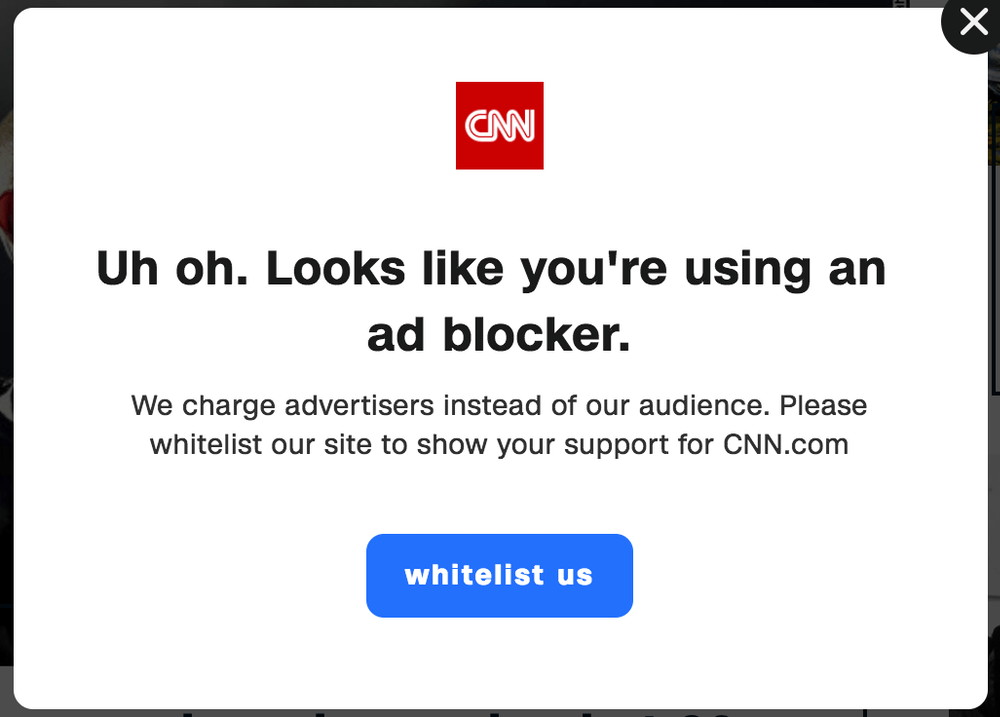
Mogę łatwo dodać te strony do białej listy, ale będzie to bardzo czasochłonne, ponieważ nie wiem, które strony są podobne do CNN, a które nie. Ponadto chcę mieć pewność, że nigdy więcej nie napotkam tego problemu. Dlatego dzisiaj pokażę, jak krok po kroku wyłączyć lub usunąć AdBlock w powszechnie używanych przeglądarkach.
Ten przewodnik jest najlepszy dla tych z was, którzy chcą tymczasowo wyłączyć Adblock, ponieważ potrzebujesz dostępu do określonej witryny, ale planujesz włączyć go później, aby nie zostać spamowanym przez te irytujące reklamy.
Spis treści
Jak wyłączyć AdBlock w Chrome
Uwaga: poniższy samouczek jest oparty na przeglądarce Chrome na macOS. Jeśli używasz Chrome na komputerze z systemem Windows lub urządzeniu z systemem iOS lub Android, interfejsy będą wyglądać nieco inaczej, ale procesy powinny być podobne.
Krok 1: Otwórz przeglądarkę Chrome i przejdź do rozszerzeń. Możesz to zrobić, klikając trzy pionowe kropki znajdujące się w prawym górnym rogu przeglądarki. Następnie kliknij Więcej narzędzi i Rozbudowa.
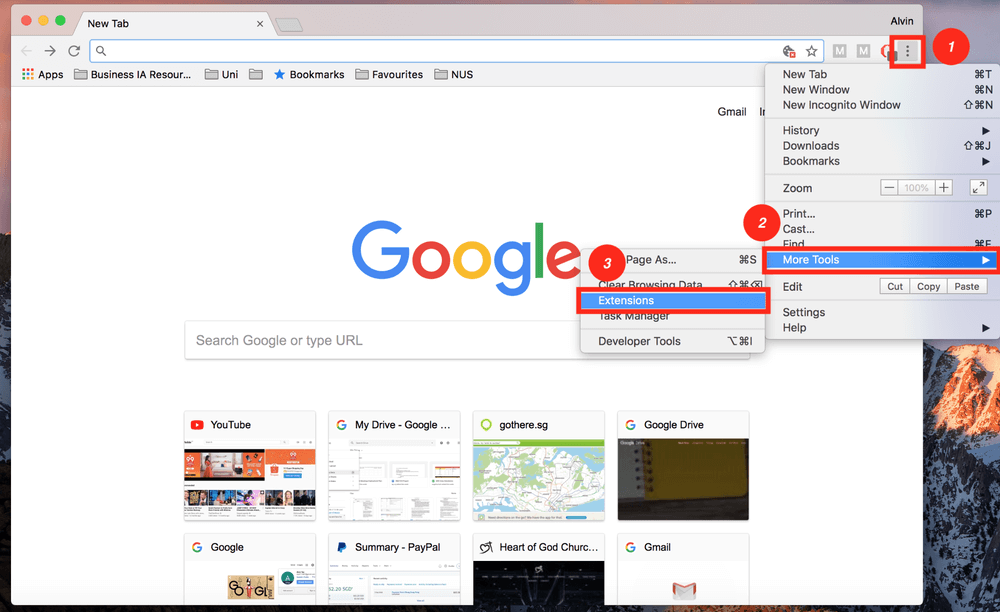
Krok 2: Wyłącz AdBlock. W zależności od liczby rozszerzeń dodanych do Chrome odnalezienie „Adblock” może zająć trochę czasu. Zainstalowałem tylko pięć wtyczek, więc dość łatwo zauważyć ikonę AdBlock.
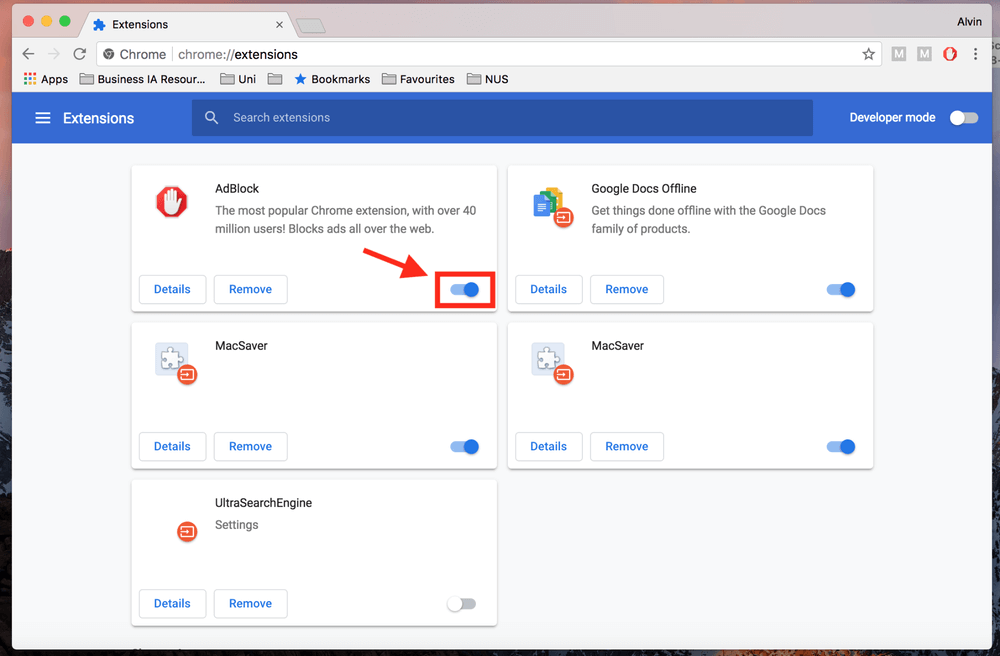
Krok 3: Jeśli chcesz usunąć AdBlock na stałe, a nie tylko tymczasowo go wyłączyć, po prostu kliknij usunąć przycisk.
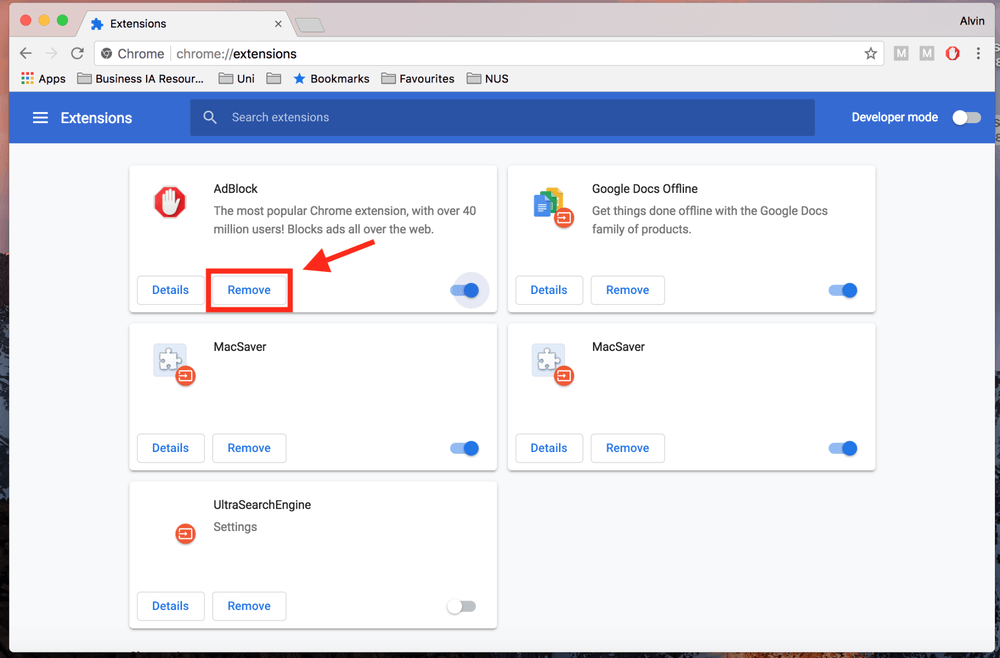
Możesz też kliknąć ikonę AdBlock w prawym górnym rogu obok trzech pionowych kropek, a następnie nacisnąć Wstrzymaj na tej stronie.
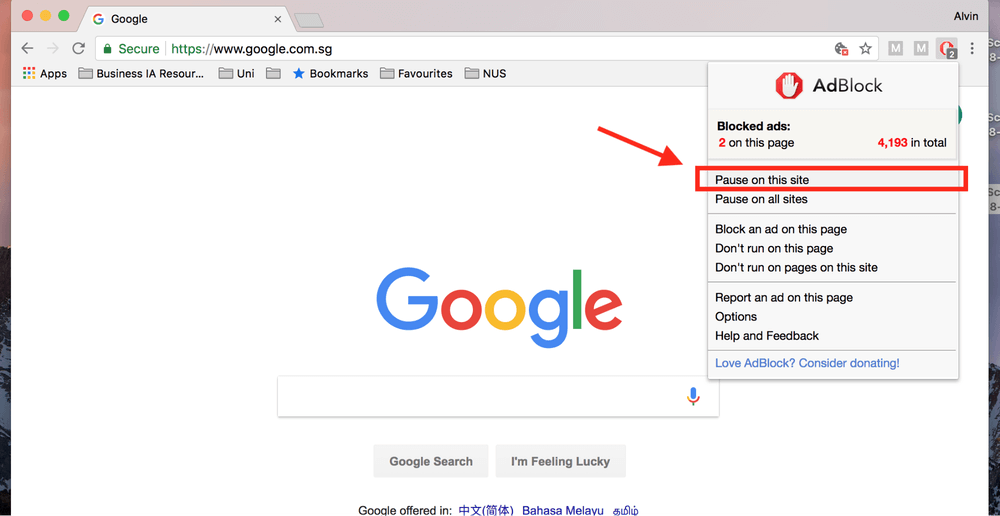
Jak wyłączyć AdBlock w Safari
Uwaga: używam Safari na Apple MacBook Pro, dlatego zrzuty ekranu są robione w Safari dla macOS. Jeśli używasz przeglądarki Safari na komputerze PC lub iPhonie/iPadzie, interfejs będzie inny. Jednak procesy powinny być podobne.
Krok 1: Otwórz przeglądarkę Safari. Kliknij Menu Safari w lewym górnym rogu ekranu, a następnie Preferencje.
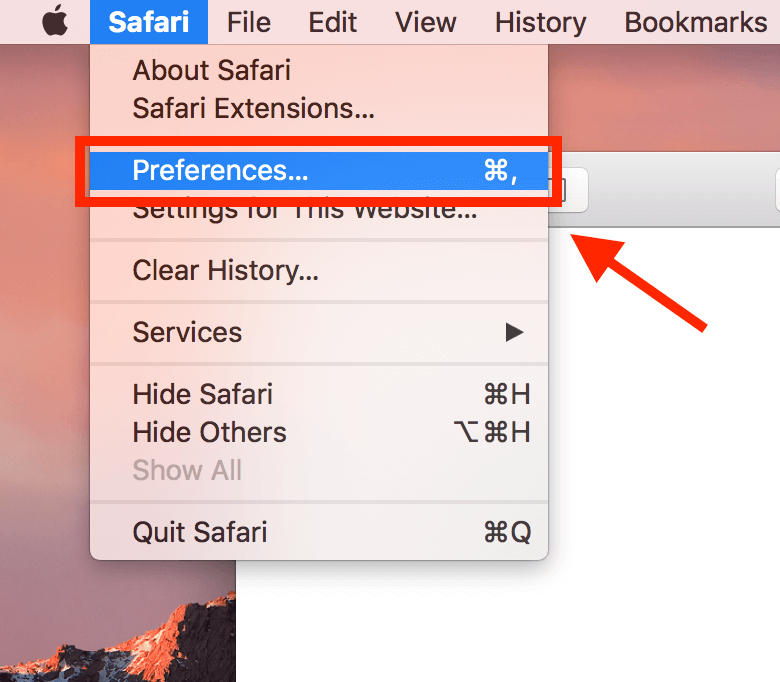
Krok 2: Idź do rozszerzenia w nowym oknie, które się pojawi, a następnie odznacz AdBlock i zostanie wyłączony.
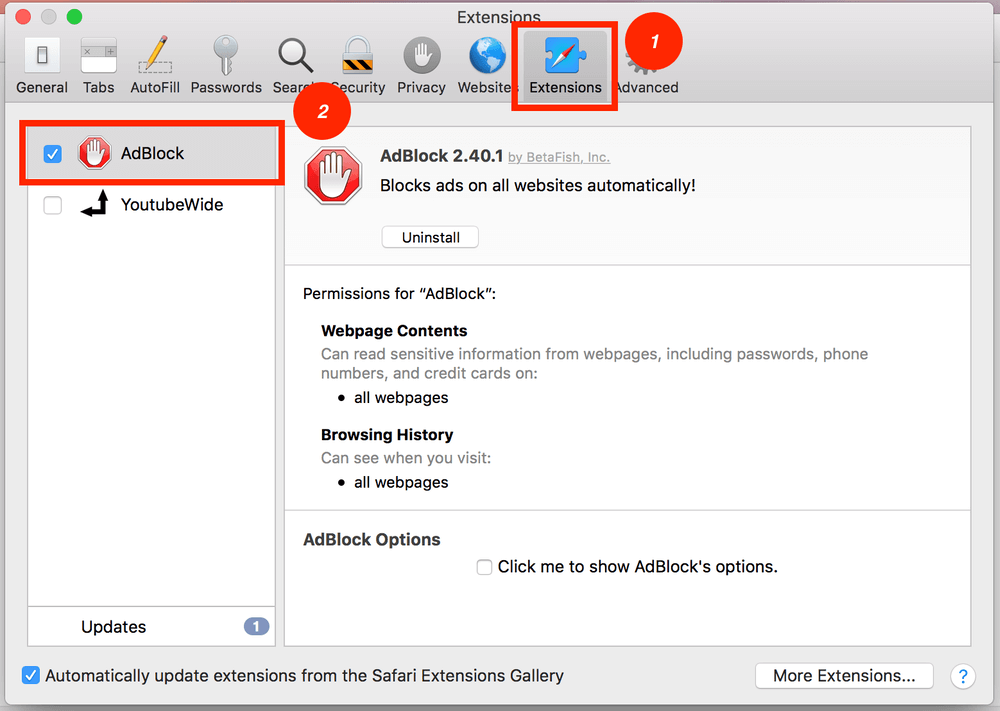
Krok 3: Jeśli chcesz trwale usunąć AdBlock z Safari, kliknij Odinstaluj.
Podobnie jak w Chrome, niekoniecznie musisz iść do Ustawienia. Możesz wyłączyć AdBlock tylko dla jednej witryny. Aby to zrobić, zlokalizuj ikonę po lewej stronie paska adresu. Kliknij Nie uruchamiaj na tej stronie i wszystko gotowe.
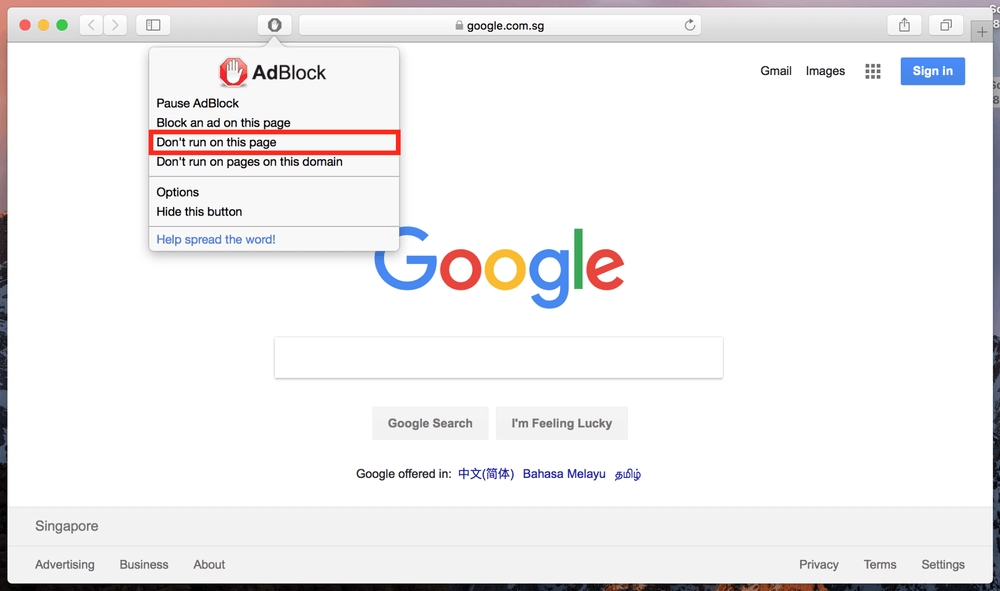
Jak wyłączyć AdBlock w Firefoksie
Uwaga: używam Firefoksa dla Maca. Jeśli używasz Firefoksa dla Windows 10, iOS lub Androida, interfejs będzie wyglądał inaczej, ale procesy powinny być dość podobne.
Krok 1: Otwórz przeglądarkę Firefox, kliknij Narzędzia u góry ekranu, a następnie kliknij Dodatki.
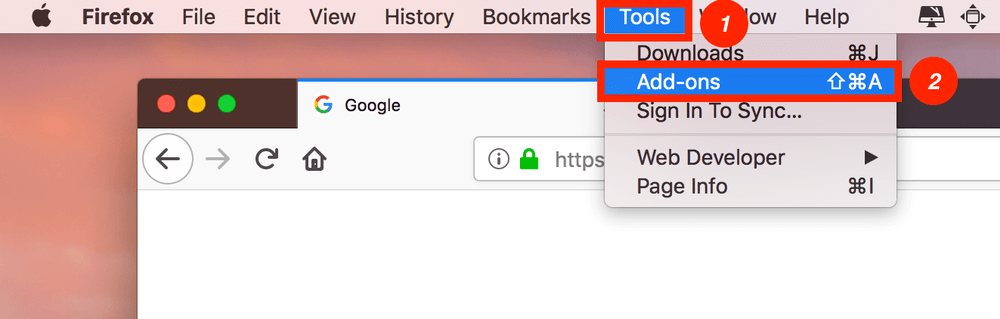
Krok 2: Kliknij rozszerzenia. Pojawi się okno ze wszystkimi zainstalowanymi rozszerzeniami. Następnie wyłącz AdBlock.
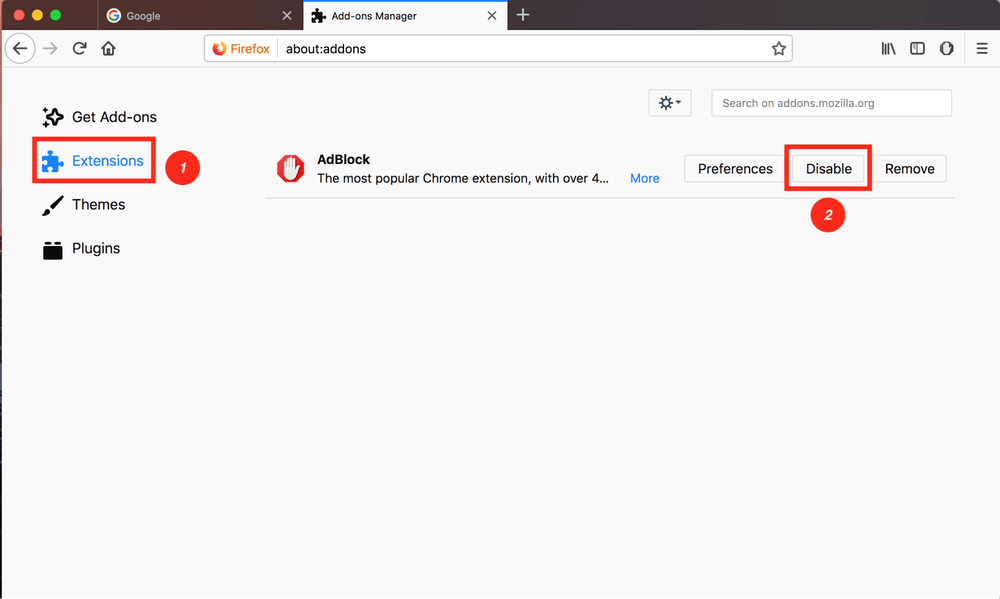
Krok 3: Jeśli chcesz trwale usunąć AdBlock z Firefoksa, po prostu naciśnij usunąć przycisk (tuż obok wyłącz).
Jak wyłączyć AdBlock w Microsoft Edge
Jeśli korzystasz z Microsoft Edge (lub Internet Explorera) na komputerze, możesz również łatwo wyłączyć AdBlock. Wystarczy wykonać poniższe czynności. Uwaga: Ponieważ mam tylko Maca, pozwalam mojemu koledze z drużyny JP dokończyć tę część. Używa laptopa HP (Windows 10) z zainstalowanym Adblock Plus.
Krok 1: Otwórz przeglądarkę Edge. Kliknij ikonę ustawienia z trzema kropkami i wybierz rozszerzenia.
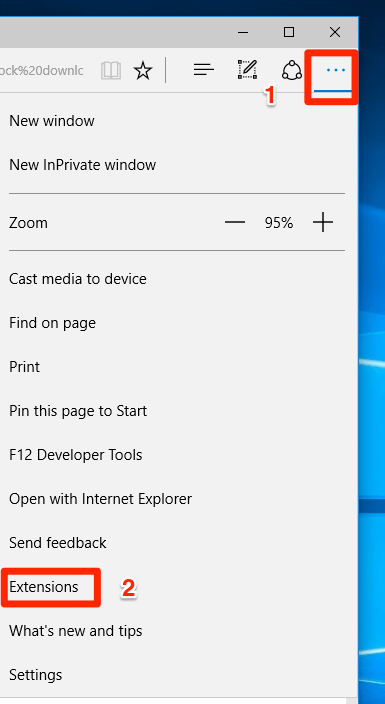
Krok 2: Znajdź rozszerzenie AdBlock i kliknij ikonę ustawienia przekładni.
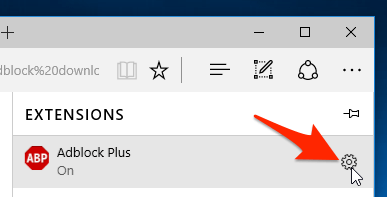
Krok 3: Przełącz AdBlock z włączania na wyłączanie. Jeśli chcesz całkowicie usunąć to rozszerzenie do blokowania reklam, kliknij Odinstaluj przycisk poniżej.
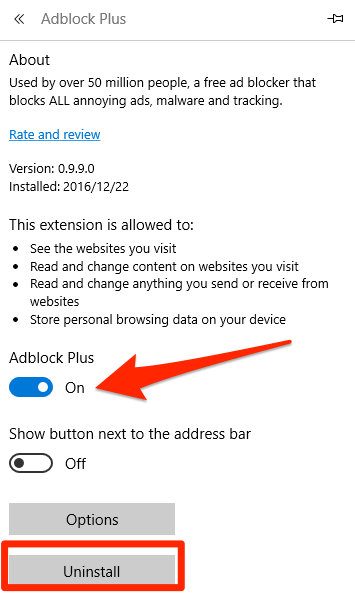
Jak wyłączyć AdBlock w Operze?
Uwaga: jako przykładu używam Opery na Maca. Poniższe zrzuty ekranu będą wyglądać inaczej, jeśli korzystasz z przeglądarki Opera na komputerze PC lub urządzeniu mobilnym, ale procesy powinny być podobne.
Krok 1: Otwórz przeglądarkę Opera. Na górnym pasku menu kliknij Zobacz i wysłuchaj > Pokaż rozszerzenia.
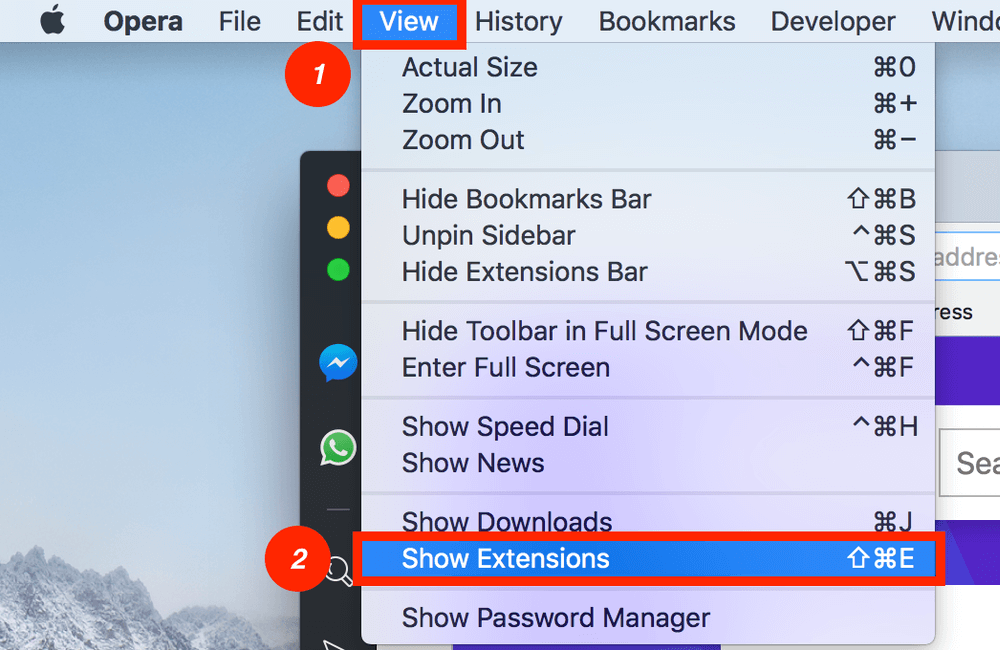
Krok 2: Zostaniesz przekierowany na stronę, która pokazuje wszystkie zainstalowane rozszerzenia. Znajdź wtyczkę AdBlock i naciśnij wyłącz.
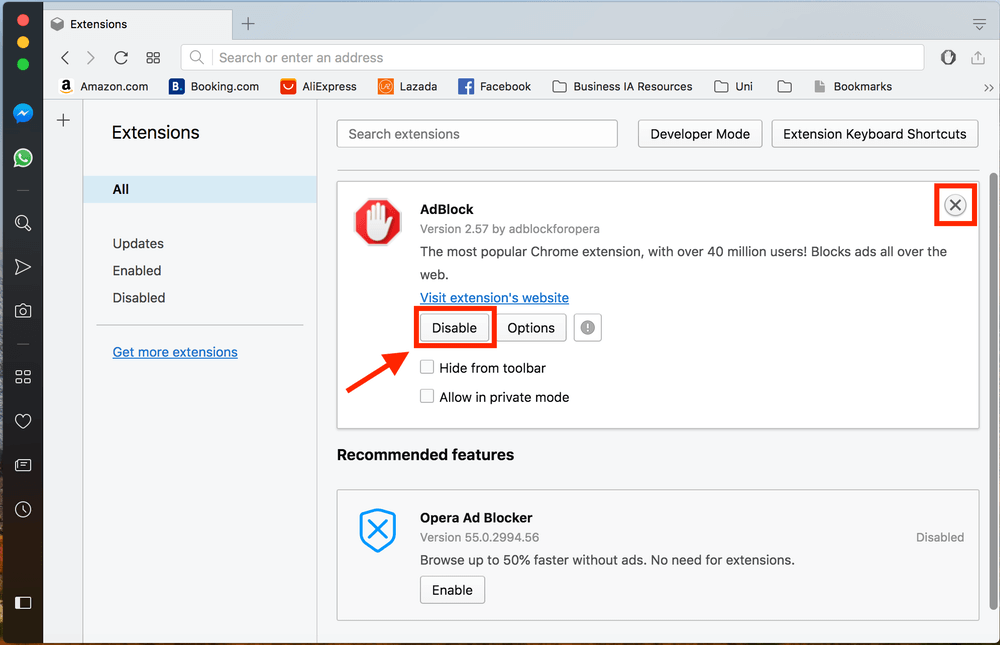
Krok 3: Jeśli chcesz usunąć AdBlock z przeglądarki Opera, możesz to zrobić, klikając krzyżyk w prawym górnym rogu białego obszaru.
A co z innymi przeglądarkami internetowymi?
Podobnie jak w przypadku innych niewymienionych tutaj przeglądarek, możesz po prostu wyłączyć AdBlock bez konieczności przechodzenia do ustawień. Ikona Adblock powinna znajdować się w prawym górnym rogu przeglądarki. Wystarczy kliknąć ikonę, a następnie nacisnąć Wstrzymaj AdBlock.
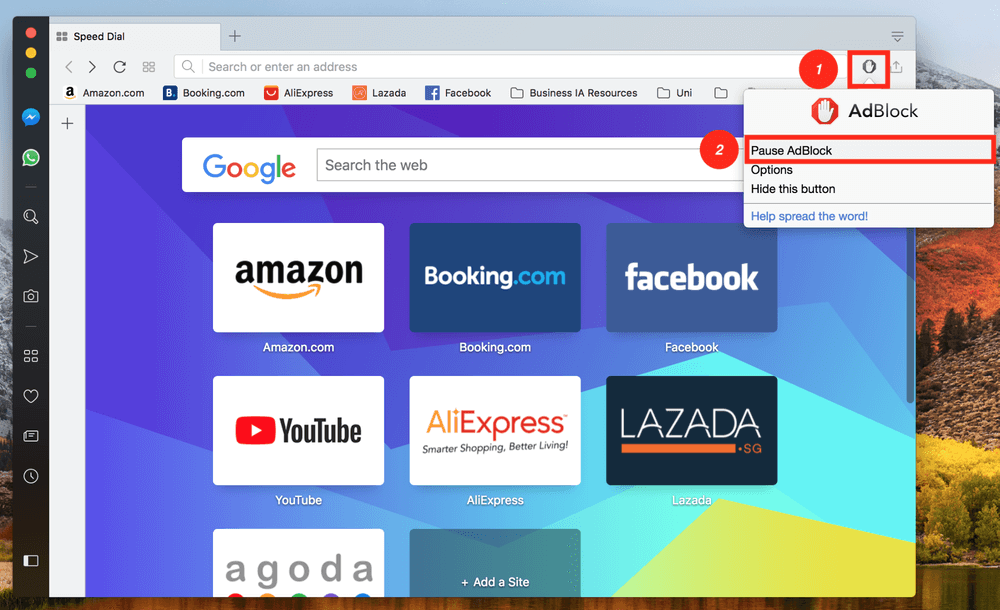
Otóż to! Jak widać, metoda jest podobna dla każdej przeglądarki internetowej. Musisz tylko zlokalizować stronę rozszerzenia przeglądarki, a następnie możesz wyłączyć lub usunąć AdBlock.
To wszystko, jak wyłączyć AdBlock z głównych przeglądarek. Mam nadzieję, że ten artykuł był dla Ciebie przydatny.
Podziel się swoimi przemyśleniami w polu komentarza poniżej. Jeśli znajdziesz lepsze rozwiązanie lub napotkasz problem podczas procesu, możesz również zostawić komentarz.
Przeczytaj również
- Jak naprawić błędy karty pamięci SD: najlepszy przewodnik
- Jak pobrać wszystkie zdjęcia z Facebooka
- Jak nagrać ekran na swoim iPhonie lub iPadzie?
- Jak wyczyścić pamięć „Dane systemowe” na komputerze Mac?
- Jak usunąć zduplikowane zdjęcia na iPhonie za pomocą zdjęć Gemini
- Jak opróżnić kosz lub odzyskać usunięte elementy na iPadzie?
Derniers articles